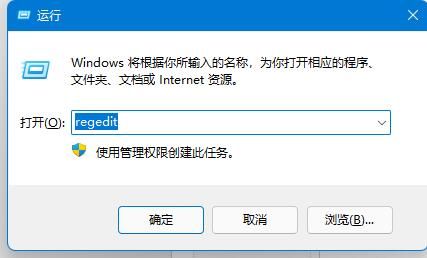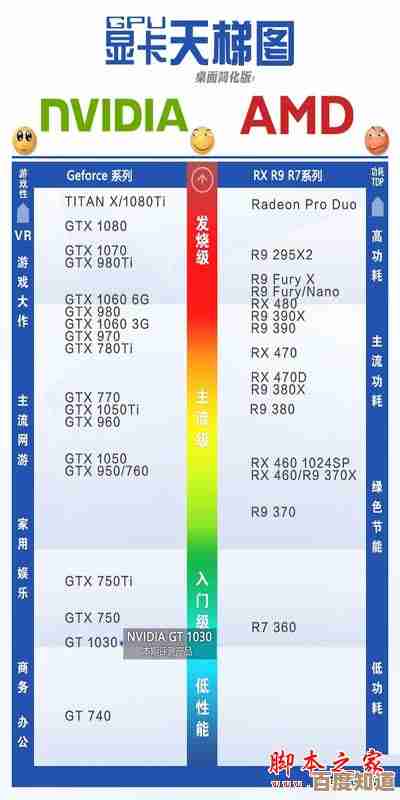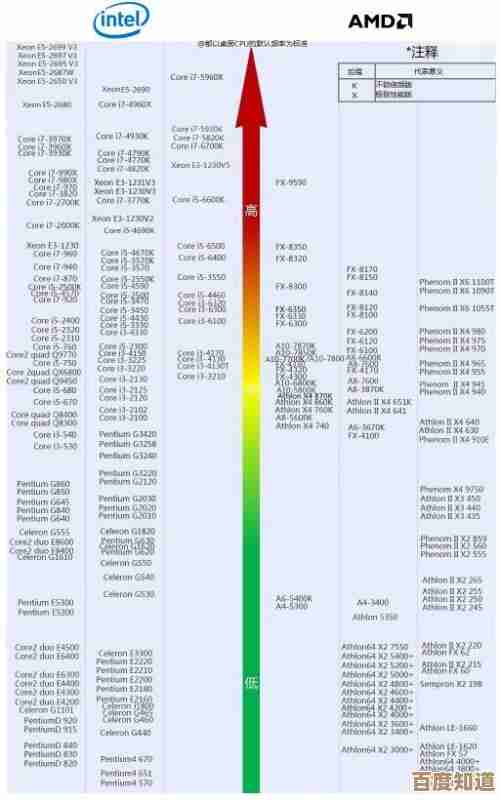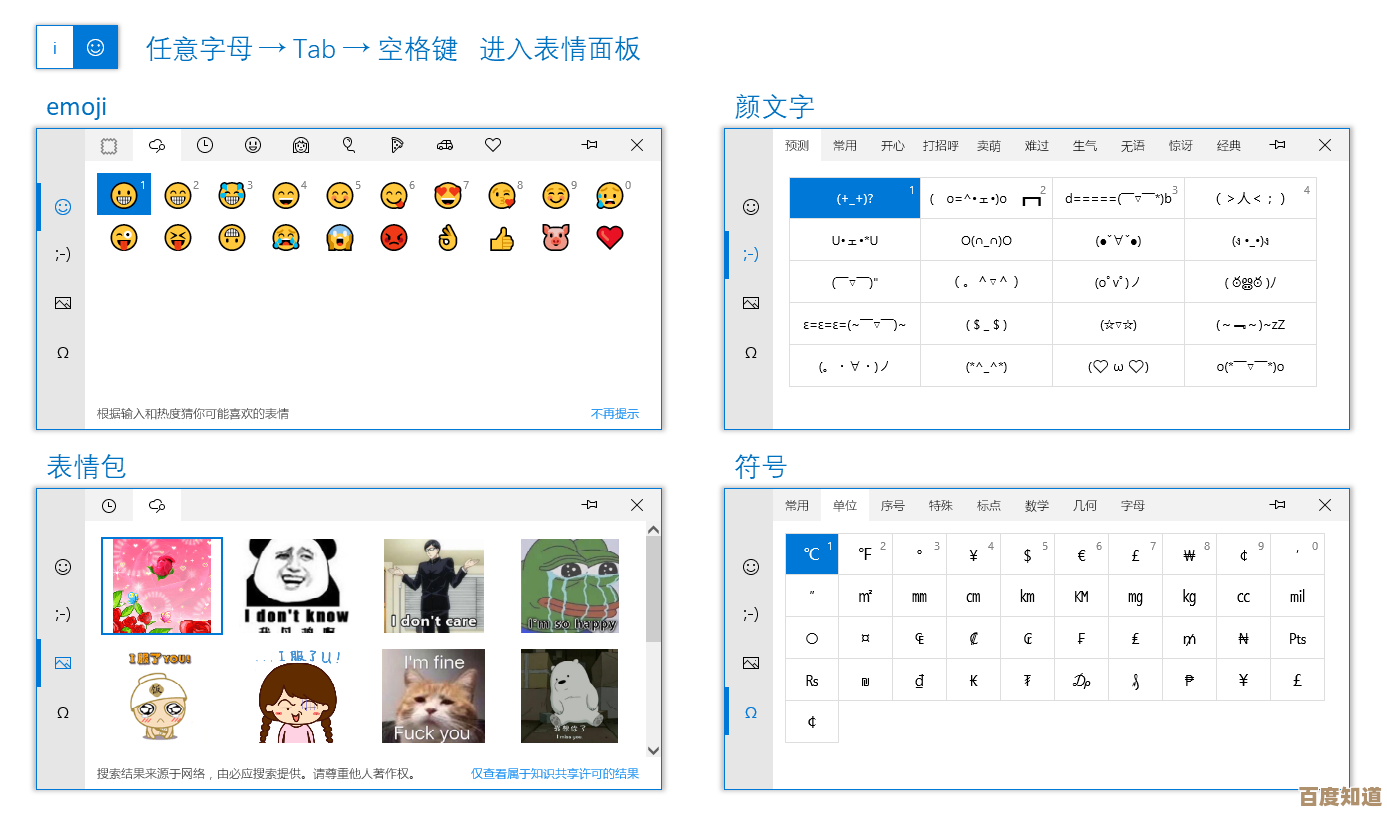Word文档空白去除全攻略,简单操作让排版整洁美观
- 游戏动态
- 2025-11-03 03:12:38
- 3
Word文档空白去除全攻略,简单操作让排版整洁美观
你是不是也经常遇到这种情况:在Word里敲完字,发现文档里有很多莫名其妙的空白区域,比如段落之间空隙太大、页面最后有一大块空白删不掉,或者每页顶部有个空白删不掉,这些多余的空白会让文档看起来很不专业,排版松散,别着急,下面这些方法能帮你轻松搞定。
删除页眉顶部顽固的空白
你会发现页面最顶端有一小段空白,用退格键怎么都删不掉,这通常是因为页眉区域被撑大了。
- 解决方法:根据“电脑爱好者”杂志介绍的方法,可以双击页眉区域进入编辑模式,然后选中页眉中的段落标记(就是那个像回车符的箭头¶),打开【段落】设置窗口,将段前和段后的间距都设置为“0”,行距设置为“单倍行距”,如果还不行,可以尝试将这个段落标记的字体大小设置为“1”磅,空白就会立刻消失。
清理段落之间过大的间距
这是最常见的问题,明明只按了一下回车,两段之间的距离却非常大。
- 原因:这通常不是因为你多按了回车,而是Word自动添加的段落间距。
- 解决方法:选中这些有问题的段落,然后右键选择【段落】,在弹出的窗口中,找到“间距”这一项,检查“段前”和“段后”的数值,如果太大了,就直接把它们改成“0行”或者你想要的较小数值,根据“少数派”网站的建议,养成设置固定段落间距的习惯,比用空行来分隔段落更专业。
搞定页面底部删不掉的空白页
文档最后有个空白页,怎么按Delete键都删不掉,最可能的原因是文档末尾有多余的段落标记或分页符。
- 解决方法1:打开Word的“显示/隐藏编辑标记”功能(在【开始】选项卡里,那个像段落符号“¶”的按钮),这样你就能看到所有的空格、回车符和分页符,找到空白页上的多余标记,直接选中然后按Delete键删除就行了。
- 解决方法2:如果是因为不小心插入了“分页符”导致空白页,把光标定位在分页符前面,按Delete键就能删掉,根据微软官方支持文档的说明,这是最直接的解决方法。
调整行与行之间的松散间距
行与行之间的距离很宽,但你又没设置行间距,这可能是因为Word的某些默认设置。
- 解决方法:选中文字,打开【段落】设置窗口,在“间距”部分,找到“行距”选项,确保它没有被设置为“固定值”并配了一个很大的磅值,或者没有被设置为“多倍行距”,通常选择“单倍行距”或“1.5倍行距”看起来最舒服,记得取消勾选“如果定义了文档网格,则对齐到网格”这个选项,它有时也会导致行距异常。
利用“查找和替换”批量删除多余空行
如果你的文档里有很多因为连续按回车产生的空行,手动删除太麻烦。
- 解决方法:使用“查找和替换”功能,按快捷键Ctrl+H打开对话框。
- 在“查找内容”框里,输入两个“段落标记”,也就是输入“^p^p”(不含引号)。
- 在“替换为”框里,输入一个“段落标记”,也就是输入“^p”。
- 然后不断点击“全部替换”,直到Word提示找不到更多可替换的项为止,这个技巧在“Word联盟”等办公技巧网站中被广泛推荐,能快速清理大量多余空行。
总结一下关键点:
- 遇到删不掉的空白,先打开“显示/隐藏编辑标记”(¶),看清问题的本质。
- 大部分空白问题,都可以通过右键进入【段落】设置进行调整。
- 批量处理用“查找和替换”(Ctrl+H)最高效。
希望这些简单直接的方法能帮你把Word文档变得干净整洁!
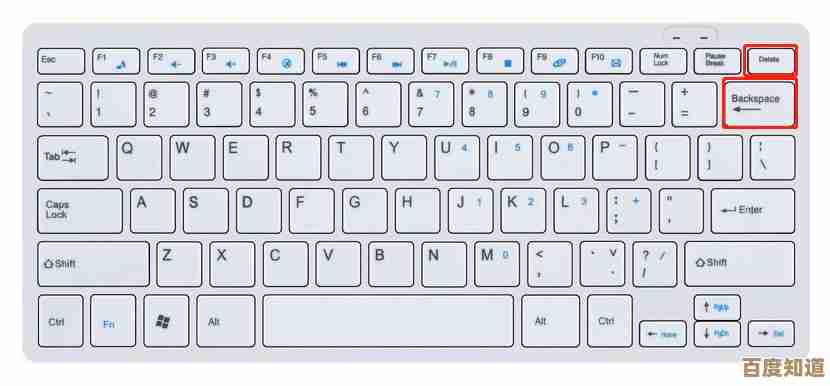
本文由丙英叡于2025-11-03发表在笙亿网络策划,如有疑问,请联系我们。
本文链接:http://www.haoid.cn/yxdt/54892.html